60km Keyboard ケースのビルドガイド
主な構成
60km keyboardのケースは以下のような構成になります。
- ベース部 x1
- カバー部 x1
- クッション材 x12
- サポート部品 x4 ※1つにまとまっています。
- ネジ(8mm) x8
- 六角スペーサー(3mm) x8
- ゴム足 x4
上がカバー部、下がベース部になります。



組み立て
クッション材
まず、クッション材をベース部の以下の12箇所に差し込みます。

拡大すると以下のような位置関係です。切り込みがある方を下にします。


サポート材
サポート材を準備します。
ニッパーで4つに切り離します。

切り離したサポート材に六角スペーサーを入れます。緩いですが特に問題ありません。

ケースに収める
★特殊手順(ケーブルが伸縮機能を持っている場合) ここから
以下のようなケーブルは伸縮機能があるため、少々癖のある手順を踏む必要があります。
伸縮機能がないケーブルであれば、この手順は無視して下さい。

ハサミと裁縫用の糸を用意します。

以下のように糸を結んで、糸の輪を2個作成します。

一旦、TRRSケーブルの片側を外し、糸の輪をTRRSケーブルの両サイドに引っ掛けます。

★特殊手順 はここまで
基板とトッププレートをケースに収めます。
(既にキースイッチ、pro micro、TRRSケーブルを取り付け一体となった状態)
- 最初にトッププレートをケース(ベース部)の下の溝に合わせて収め、ケースの上の溝に合わせて収めていきます。
- クッション材の引っ掛かりを感じると思いますが、ゆっくり押し込むと引っ掛かりを乗り越え、すべて収まるはずです。

特殊手順を踏んだ場合
- クッション材よりも先にケーブルが引っ掛かります。
- ケーブルがケースの中央周辺に留まるためです。
- ケーブルをケース上部方向に移動させるため、先ほどの糸を上に引っ張りながら、ケースに収めます
- 糸が切れることがありますが、其の時はもう一度糸を結んでトライして下さい。
以下のように収まりをチェックします。
- 上下左右浮いていないかをチェックします
- トッププレートがケースから著しく飛び出していなければOKです。

特殊手順を踏んだ場合
- 上記の収まりのチェックがOKであれば、中から出ている糸を、輪を切って取り出します。



カバーの取付け
ケースのベース部にカバー部(以降、単にカバーと呼称)を取り付けます。
まずはカバーをあてがってみて下さい。
ほぼ上下左右対称ですが、右側のベゼルの方が若干細い作りになっています。

カバーはネジで固定します。ネジ穴は全部8箇所あります。

初めに、中央の4箇所をネジで固定していきます。


事前準備として、キーキャップを外しておきます。
写真だと「5」と「9」の位置です。

まずは下側の2箇所から止めていきます。
ベース部の下側の方がネジ穴が浅いので作業を進め易いです。
カバーのポケットに六角スペーサーを差し入れ、ケースの下からネジを締めることでカバーを固定します。

以下はカバーのポケットに六角スペーサーを差し入れる様子です。
六角形の先っぽをまっすぐ入れるようなイメージです。

以下が実際の写真です。六角スペーサーがカバーのポケットに入っています。

さらに拡大。

ケースの下からネジを入れ、仮止めします。
- 傾けると六角スペーサーが落ちるので、ポケットに入った状態を保ったままネジ止めを実施します。
- ポケット下側へ少し傾けて作業するとやり易いかと思います。
中が見えないので写真も撮れず、言葉では伝えずらい部分になります。
内部で起きている状況は以下のようなイメージです。
この図を元にご想像頂ければと思います。

下側を仮止めした様子です。
ぱっと見、ネジで固定されている様子が分かりませんが、ネジが落ちて来ないならばOKです。

次は上側をネジ止めします。
下側の時はカバーを外した状態で六角スペーサーを入れましたが、今度はカバーを付けたままカバーのポケットに六角スペーサーを入れます。そのために、先ほどキーキャップの「5」と「9」を外しました。やや癖あります。
キーキャップ「5」ではやや左上にポケットがあります。

キーキャップ「9」ではやや右上にポケットがあります。

まず、六角スペーサーを仮置きします。写真はキーキャップ「5」の位置です。
ピンセットで軽く押しながらポケットに入れていきます。

ポケットに入れた様子です。かすかに六角スペーサーが見えます。

そのままポケットの受けが下側になるようにキーボード全体を傾け、ケースの下側からネジを仮止めします。
一度に2つやらず、1つずつやります。
六角スペーサーがポケットから落ちると面倒です。
キーキャップ「9」の方も同様に六角スペーサーを入れ、ネジで仮止めします。

以上で中央の4箇所の作業は完了です。
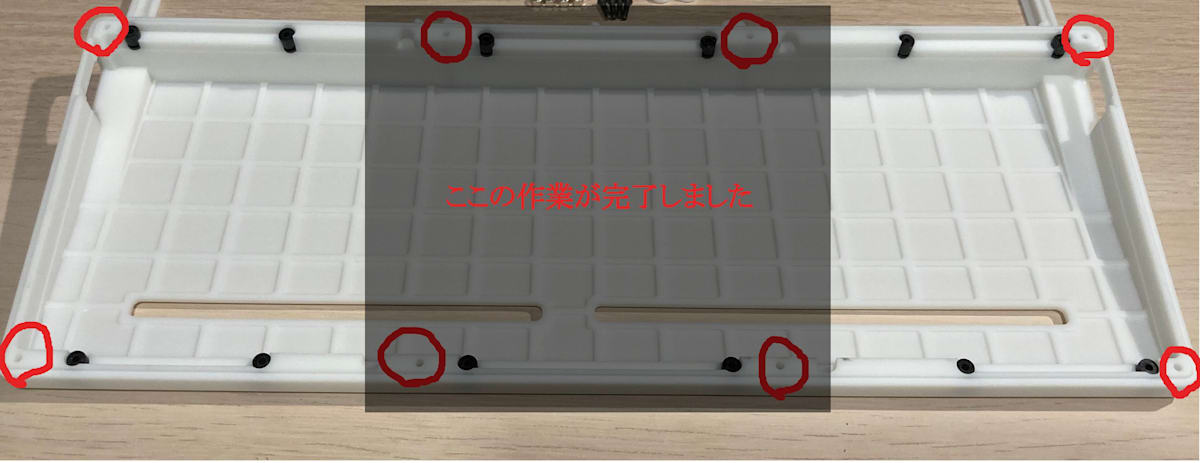
次は、残りの左右4箇所をネジ止めします。
四隅には専用のポケットがあり、冒頭で作成したサポート材を使用します。
まず、四隅のキーキャップとキースイッチを外します。

先ずは仮置きします。写真は四隅の左下部分です。

キーボードを時計回りに180度回転させます。

その方向のまま、サポート材の出っ張っている部分を下にします

ピンセットで軽く押し込んでいきます。
通常であれば、六角スペーサーが引っ掛かるので、そのまま指でサポート材を押さえたまま一旦キーボードをひっくり返します。そうすると、六角スペーサーが動いて先ほどのサポート材をさらに奥に押し込めるようになります。
この位置までサポート材を押し込んだらOKです。そのままケースの下からネジで仮止めします。

この場合も見えなくなってしまうので、内部の状態は以下の通りです。
この図を元にご想像頂ければと思います。

残りの3箇所についても同様の手順でネジで仮止めします。
最後に8箇所すべてネジを本締め(軽くで良いです)して完了です。
ネジの固定が終わったらゴム足を貼ります。
私の場合は、四隅のネジ穴のそれぞれちょうど上のあたりと下のあたりに貼りました。
反対側も同様に貼ります。
ここ!という指定はありませんが、そこはお好みで良いと思います。

以上でケースのビルド手順は完了です。お疲れさまでした。

Discussion